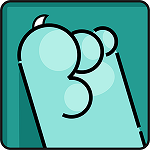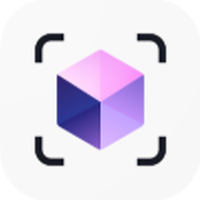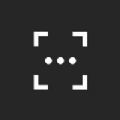win11怎么使用内存诊断 win11内存诊断使用教程
时间:2022-03-29
win11怎么使用内存诊断?这个内存诊断还是很实用的,按照下面的步骤可以很快的设置的,下面就是小编整理的win11内存诊断使用教程,感兴趣的用户快来看看吧!
win11内存诊断使用教程
1、第一步,点击底部“开始菜单”或者“搜索”按钮。

2、第二步,在上方搜索栏搜索并打开“控制面板”

3、第三步,点开控制面板中的“系统和安全”

4、第四步,打开下方“Windows工具”选项。

5、第五步,双击运行其中的“Windows内存诊断”工具。

6、第六步,点击“立即重新启动并检查问题”即可。

以上就是小编为大家带来的手机教程了!更过好玩的游戏请关注:11ba游戏下载站你想要的,想不到的我们都应有尽有!
相关阅读
更多
- Win11系统找不到手机投屏功能怎么办 Win11手机投屏功能介绍 09.06
- Win11怎么更新系统修复 Win11更新系统修复方法 09.01
- Win11音频驱动怎么更新 两种更新Win11音频驱动方法介绍 08.16
- Win11如何设置硬盘密码 Win11硬盘加密的方法 08.16
- win11扩展卷点不了怎么办 win11扩展卷不能选的原因以及解决方法 08.16
- win11怎么退出微软账户 win11退出微软账户方法 08.05
- win11开机发生死循环重启怎么办 win11开机发生死循环重启解决方法 08.04
- Win11如何禁止软件后台运行 Win11系统禁止应用在后台运行的方法 08.02
- Win11如何更改默认下载路径 Win11更改默认下载路径的方法 08.01
- Win11找不到DNS地址怎么办 找不到DNS无法访问网页的三种解决方法 07.29
- win11杀毒软件打不开怎么办 win11杀毒软件启动教程 07.29
- Win11运行VMware虚拟机崩溃死机怎么办 附虚拟机死机修复教程 07.27